Usar más de una versión de macOS en una Mac
Si instalas una versión de macOS compatible en un volumen de almacenamiento interno o externo adicional, la Mac puede iniciarse desde cualquiera de los dos volúmenes.
Antes de empezar
Esta configuración de “arranque doble” es una forma práctica de probar una versión posterior de macOS mientras se mantiene temporalmente la versión de macOS instalada para el software anterior que aún lo necesita.
Importante: No se puede seguir usando por largo plazo una versión anterior de macOS después de realizar una actualización. En las versiones posteriores de macOS, se pueden instalar cambios diseñados para mantener la seguridad de la Mac, y estos cambios pueden afectar la capacidad de la computadora para continuar usando una versión significativamente anterior.
Preparar un nuevo volumen APFS para la nueva versión de macOS
Si tienes suficiente espacio de almacenamiento libre, puedes instalar la nueva versión de macOS en el disco de arranque integrado sin eliminar la versión de macOS que ya tengas instalada. O bien, puedes instalar macOS en un dispositivo de almacenamiento externo.
Si realizas la instalación en el disco de arranque integrado
Si quieres instalar la nueva versión de macOS en el disco de arranque integrado, crea un nuevo volumen APFS para que la contenga.
Asegúrate de que la Mac esté usando macOS High Sierra o versiones posteriores. Las versiones anteriores de macOS no son compatibles con APFS.
Abre Utilidad de Discos, que se encuentra en la carpeta Utilidades de la carpeta Aplicaciones.
En la barra lateral, selecciona el volumen APFS existente, como Macintosh HD.
Selecciona Editar > Agregar volumen APFS en la barra de menús o haz clic en el botón para agregar un volumen (+) en la barra de herramientas de Utilidad de Discos. Estas opciones estarán disponibles solo cuando se seleccione un volumen con formato APFS.
Escribe un nombre para el nuevo volumen y haz clic en Agregar, como se muestra a continuación.
Cuando finalice el proceso, sal de Utilidad de Discos.
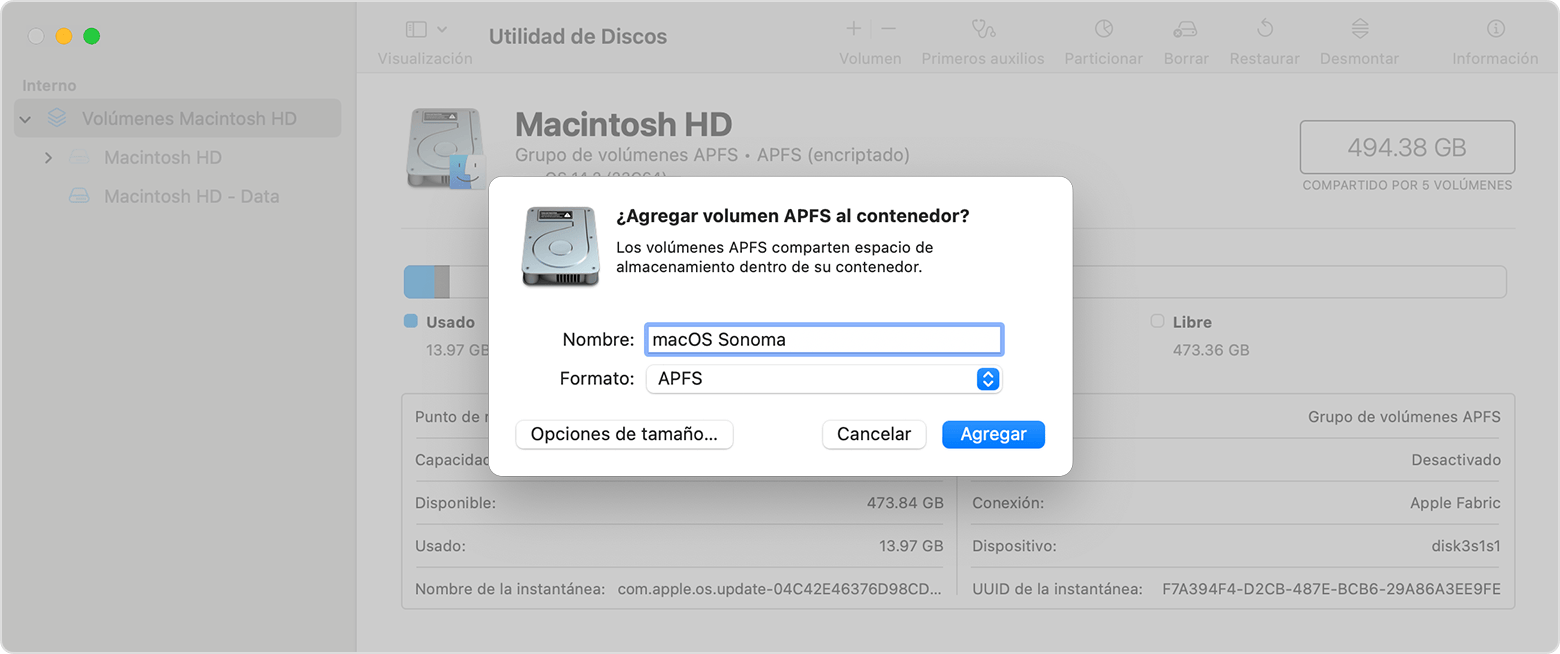
Si realizas la instalación en un dispositivo de almacenamiento externo
Obtén información sobre cómo instalar y actualizar macOS en un dispositivo de almacenamiento externo
Instalar una versión de macOS compatible en el nuevo volumen
Cuando se abre el instalador y se te pide que elijas dónde instalarlo, haz clic en Mostrar todos los discos y, luego, selecciona el nuevo volumen antes de continuar.
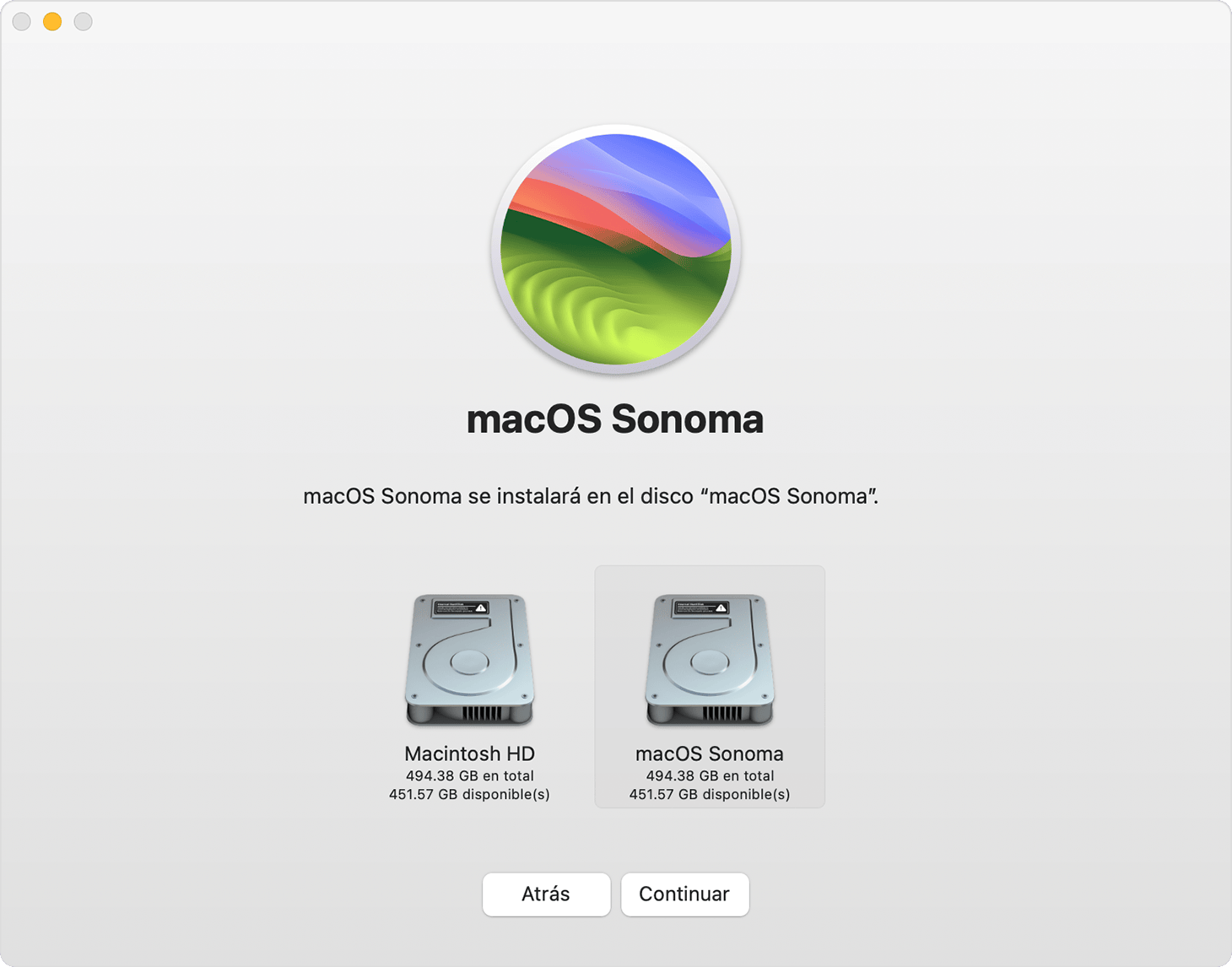
Alternar entre versiones de macOS
Sigue los pasos para cambiar el disco de arranque de la Mac.
Reinicia la Mac para iniciarla desde el otro volumen.
Repite estos pasos según sea necesario para alternar el uso de cada volumen como disco de arranque.
Cuando inicias la Mac por primera vez desde el nuevo volumen, un asistente de configuración te ayudará a crear una nueva cuenta de usuario. Cuando se complete la configuración, puedes compartir archivos entre cuentas de usuario en cada volumen. Para obtener más información, consulta Compartir archivos con otras personas que utilicen tu Mac.
Mantener macOS actualizado en cada volumen
Para obtener las actualizaciones más recientes de cada versión de macOS, busca actualizaciones de software, inicia desde el otro volumen y busca actualizaciones de software de nuevo.
Eliminar un volumen
Si quieres eliminar un volumen, incluido macOS y todos los demás datos de ese volumen, sigue estos pasos:
Opcional: Hacer un respaldo del volumen que estás eliminando. Después de eliminar el volumen, puedes usar este respaldo para restaurar tus archivos de ese volumen.
Inicia la Mac desde un volumen que no estés eliminando.
Abre Utilidad de Discos.
En la barra lateral de Utilidad de Discos, selecciona el volumen que deseas eliminar.
Selecciona Editar > Eliminar volumen APFS en la barra de menús o haz clic en el botón para eliminar el volumen (–) en la barra de herramientas de Utilidad de Discos.
Haz clic en Eliminar. Si el volumen forma parte de un grupo de volúmenes, elimina el grupo de volúmenes cuando se te solicite.
¿Necesitas más ayuda?
Cuéntanos más sobre lo que está sucediendo y te sugeriremos qué puedes hacer a continuación.
